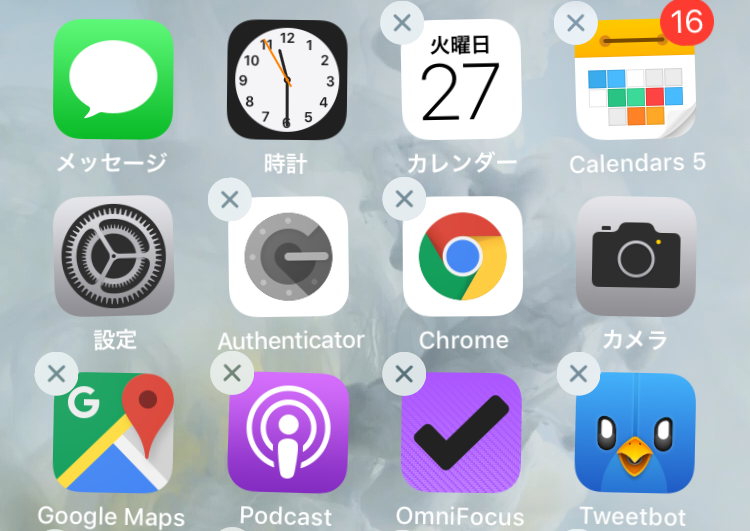
iPhoneやiPadなどのiOSデバイスでは、アプリのアイコンを長押しし、表示された「×」アイコンをタップすることでアプリを削除することが可能です。
以前から存在するよく知られた方法ですが、この方法でアプリ削除した場合は、アプリだけでなくアプリが管理しているデータまでまとめて削除されてしまいます。
幸いiOS 11以降のiOSでは、データを残しながらもアプリの本体ファイルだけを削除することが可能になっています。
今回はこの方法を説明します。
目次
「Appを取り除く」を実行する
iOSでデータを残しつつアプリだけを削除するには、設定画面を利用します。
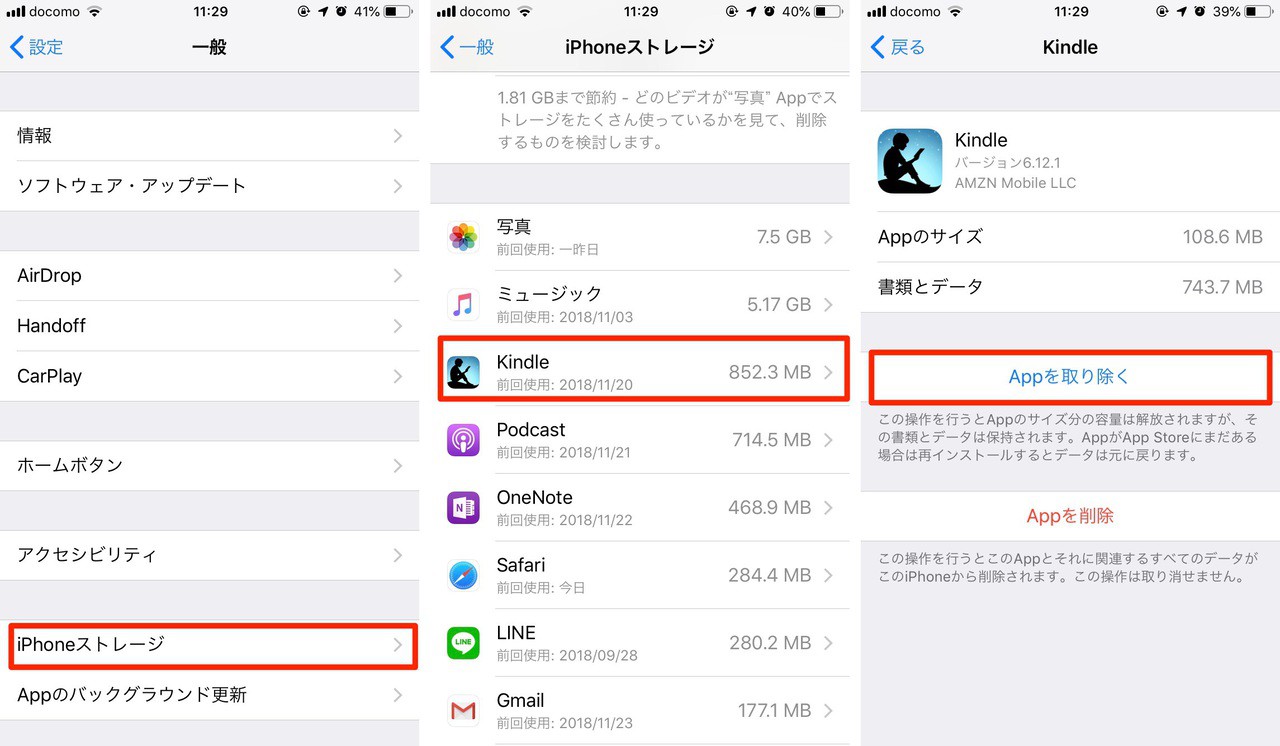
▲「設定 > 一般 > iPhoneストレージ」を選択して削除したいアプリを選び、次に表示された画面で「Appを取り除く」を実行します。
下にある「Appを削除」ではアプリだけではなくそのアプリが使用するデータも削除されますが、「Appを取り除く」ではデータが削除されません。このためアプリを再インストールすることで「Appを取り除く」前の状態を復旧することができます。
なお「Appを取り除く」ボタンには以下のような説明が掲載されています。
この操作を行うとAppのサイズ分の容量は解放されますが、その書類とデータは保持されます。AppがApp Storeにまだある場合は再インストールするとデータは元に戻ります
まとめ
iOSでデータを残しつつアプリファイルだけを削除したい場合、設定画面からアプリを選び「Appを取り除く」を実行します。将来再びアプリを使う予定がある場合、この方法を選ぶと便利です。








